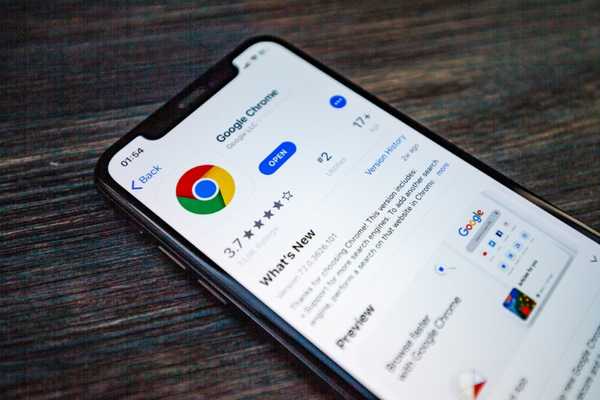
Yurich Koshurich
0
4401
690
Misforstå mig ikke! Chrome forbliver min favoritwebbrowser på tværs af platforme (fra macOS til Windows og fra iOS til Android), men der er visse ting som “Artikelforslag”, der ofte har tvunget mig til at kigge efter Chrome-alternativer. Hver gang jeg åbner en ny fane, forekommer for mange foreslåede artikler at rodet hele grænsefladen. Mens nogle af de anbefalede historier fanger mine øjne, ser de fleste ud til at være overflødige. Og det er netop det, der fik mig til at udforske en måde at skjule de foreslåede Chrome-artikler på iPhone og Android. Hvis du også foretrækker at have en ren fane, skal du hoppe lige ind, da jeg viser dig, hvordan du let kan deaktivere artikelforslag i Chrome.
Skjul foreslåede artikler på Chrome på iPhone og Android
Chrome tilbyder en temmelig ligetil måde at slå artikelanbefalinger til iOS (og iPadOS) enheder på. Men overraskende tilbyder webbrowseren ikke en indbygget funktion til at deaktivere denne funktion på Android-enheder - af en af Google mest kendte grunde. Der er dog ikke behov for at blive skuffet, da der er en enkel løsning på at komme over linjen. Efter at have prøvet dette hack på min Android-enhed, kan jeg garantere dets pålidelighed. Når det er sagt, lad os komme i gang!
Deaktiver artikelforslag i Chrome på iOS og iPadOS
- Åbn Chrome-app på din iPhone eller iPad.
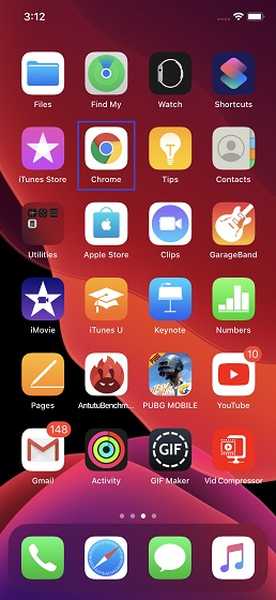
2. Tryk nu på tre vandrette prikker nederst på skærmen og vælg Indstillinger i menuen.
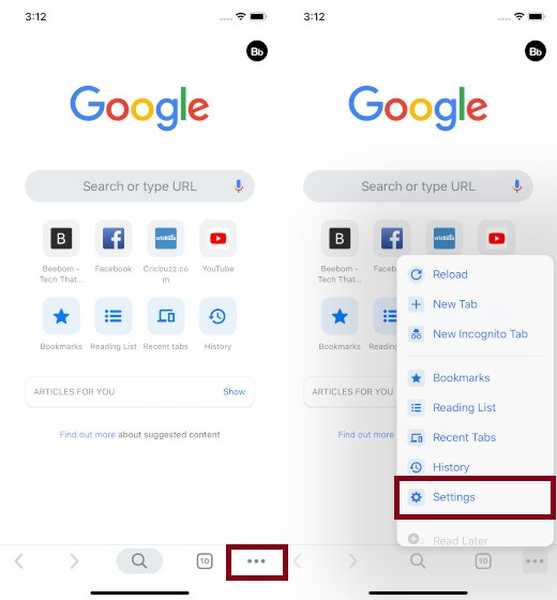
3. Sluk for kontakten til Artikel Forslag. Sørg derefter for at trykke på Færdig øverst til højre for at afslutte.
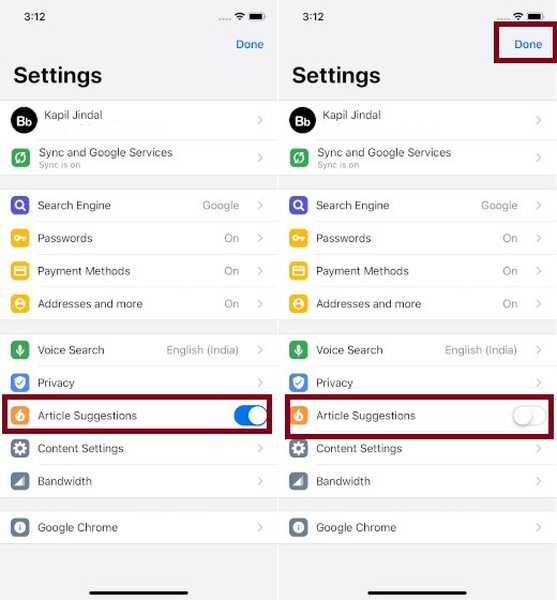
Sluk for Chrome-artikelforslag ved hjælp af Chrome-flag på Android
Chrome-flag er kendt for at løse ganske mange gåder. Og gæt hvad, de har også levet op til mærket for at fjerne de anbefalede historier.
- Åben Chrome-app på din Android-enhed, og indtast derefter chrome: // flag i URL-linjen og tryk på Return / Go.
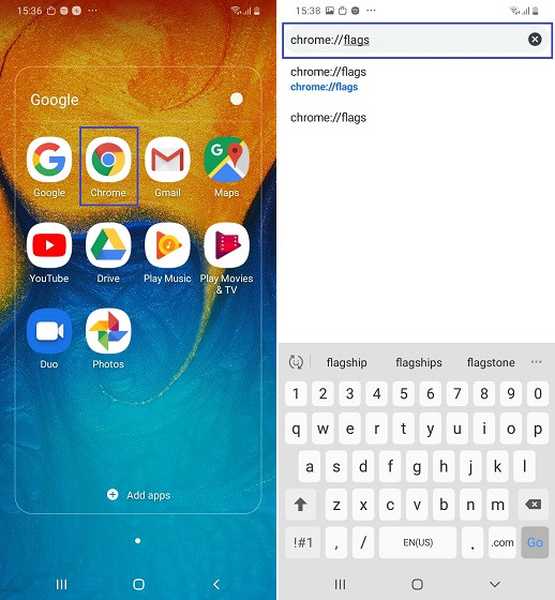
2. Indtast nu # muliggør-NTP-remote-forslag ind i søgefeltet og tryk på Retur igen.
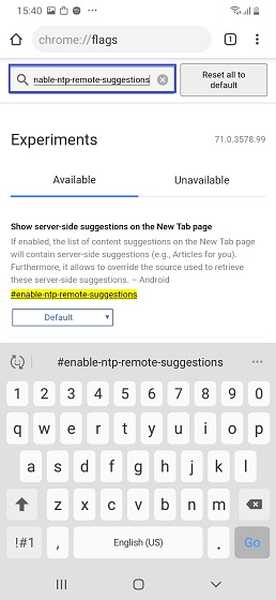
3. Tryk derefter på Drop down menu placeret under Vis forslag på serveren og vælg handicappet.
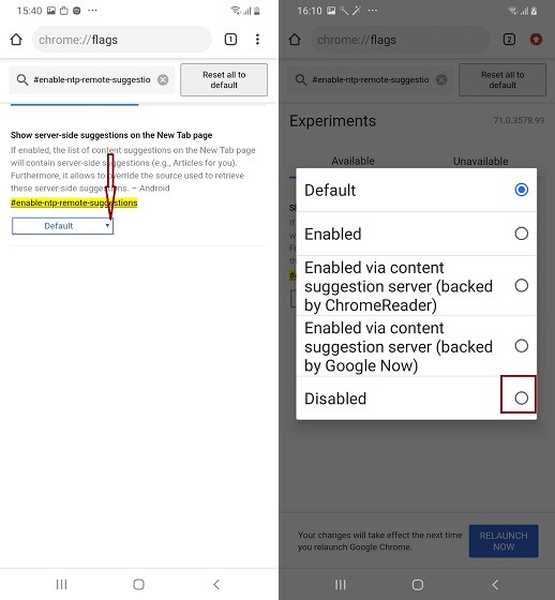
4. Tryk til sidst på Genstart nu at anvende ændringerne. Chrome genstarter for at bringe ændringerne i kraft med det samme. Fremadrettet, når du åbner appen, vil disse uønskede artikler ikke længere være overalt (som du kan se på billedet herunder).
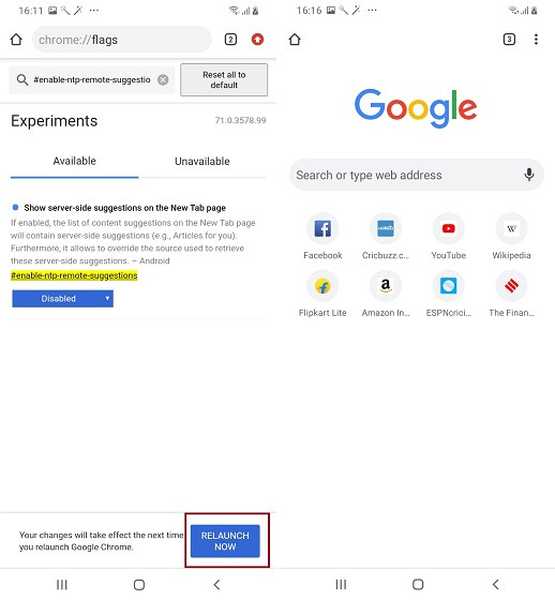
SE OGSÅ: Sådan rettes WiFi-forbindelser, når iPhone er låst eller sovende
Hold Chrome's uønskede artikler skjult væk ...
Så det er en nem måde at håndtere Chromes anbefalede artikler og forhindre, at de rod i hele grænsefladen. Ligesom mange af jer undrer jeg mig også over, hvorfor Google ikke tilbyder en enkel måde at deaktivere denne funktion i Android-versionen af appen. Forhåbentlig får søgegiganten det rigtigt før end senere. Har du forresten nogen feedback til os? Skyd det i kommentarerne nedenfor.















